如何关闭win10自带杀毒软件?关闭后需要注意什么?
- 电脑技巧
- 2025-02-19
- 18
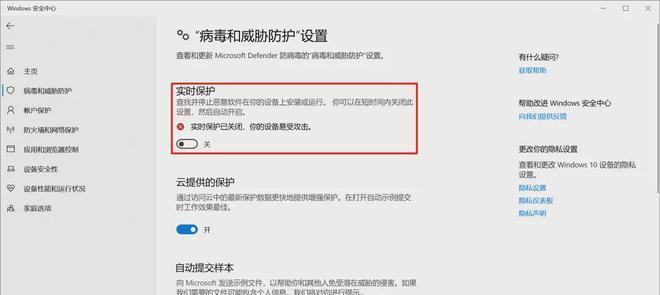
Win10自带杀毒软件WindowsDefender,作为Windows系统的默认杀毒软件,无疑是保护我们计算机安全的一大利器。但有时候,为了更好地保护个人隐私,我们需...
Win10自带杀毒软件WindowsDefender,作为Windows系统的默认杀毒软件,无疑是保护我们计算机安全的一大利器。但有时候,为了更好地保护个人隐私,我们需要关闭WindowsDefender。如何关闭Win10自带杀毒软件呢?本篇文章将详细介绍Win10自带杀毒软件的关闭方法。
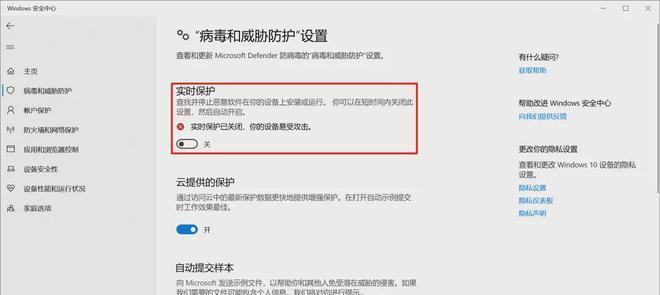
一、了解WindowsDefender
通过了解WindowsDefender,我们可以更好地理解如何关闭它。WindowsDefender是一款由微软公司开发的反恶意软件工具,它旨在提供保护用户计算机免受恶意软件、病毒和其他安全威胁的攻击。当系统发现恶意软件、病毒等威胁时,WindowsDefender会自动执行相关操作。
二、关闭WindowsDefender的方法
1.使用组策略编辑器

Win10专业版/企业版用户可使用组策略编辑器关闭WindowsDefender。步骤如下:依次点击“开始菜单”->“运行”->输入“gpedit.msc”打开组策略编辑器->依次展开“计算机配置”->“管理模板”->“Windows组件”->“WindowsDefender防病毒软件”->找到“关闭WindowsDefender防病毒软件”->双击进入,选择“已启用”,确定即可。
2.使用注册表编辑器
Win10家庭版/专业版/企业版用户均可使用注册表编辑器关闭WindowsDefender。步骤如下:依次点击“开始菜单”->“运行”->输入“regedit.exe”打开注册表编辑器->依次展开“HKEY_LOCAL_MACHINE”->“SOFTWARE”->“Policies”->“Microsoft”->“WindowsDefender”->找到“DisableAntiSpyware”项->右键选择“修改”->将数值数据更改为“1”,确定即可。
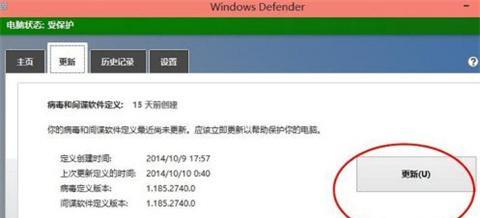
3.使用命令提示符
Win10家庭版/专业版/企业版用户都可以使用命令提示符关闭WindowsDefender。步骤如下:依次点击“开始菜单”->“运行”->输入“cmd.exe”打开命令提示符->输入命令“netstopWinDefend”,回车即可关闭WindowsDefender。
4.使用注册表文件
Win10家庭版/专业版/企业版用户也可以使用注册表文件关闭WindowsDefender。步骤如下:依次点击“开始菜单”->“运行”->输入“regedit.exe”打开注册表编辑器->选择“文件”->“导入”->选中注册表文件并导入,即可关闭WindowsDefender。
5.使用第三方杀毒软件
如果您不想关闭WindowsDefender,但又想使用其他杀毒软件保护计算机,可以考虑使用第三方杀毒软件。常用的第三方杀毒软件包括卡巴斯基、诺顿等。
6.恢复默认设置
当您需要重新开启WindowsDefender时,可以采用以下方法:依次点击“开始菜单”->“设置”->“更新和安全”->“WindowsDefender”->找到“开启实时保护”->将其打开即可。
三、需要注意的问题
1.关闭WindowsDefender可能导致计算机面临安全威胁,因此需要谨慎操作。
2.在关闭WindowsDefender之前,最好先安装其他可靠的防病毒软件,以保障计算机的安全。
3.关闭WindowsDefender后,可能会影响系统的稳定性和性能,因此需要根据自己的需求谨慎选择关闭的方式。
四、
Win10自带杀毒软件WindowsDefender是保护计算机安全的一大利器,但有时候我们也需要关闭它。本篇文章详细介绍了Win10自带杀毒软件的关闭方法,包括使用组策略编辑器、注册表编辑器、命令提示符和注册表文件等。在操作时,需要注意安全和稳定性问题,谨慎选择关闭的方式。
本文链接:https://www.ptbaojie.com/article-6972-1.html

